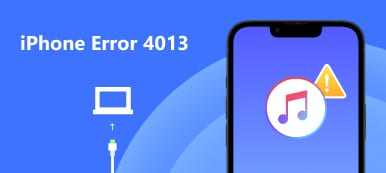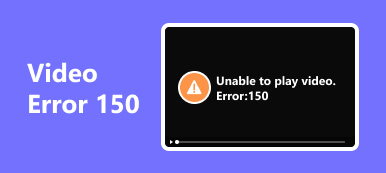Legg ut på en løsningsdrevet reise for å takle videofil kan ikke spilles av Feilkode 232011 påvirker videoavspilling. Denne artikkelen introduserer et pålitelig verktøy designet for å feilsøke og reparere avspillingsfeil effektivt. Ved å avsløre enkle trinn, kan brukere løse problemet ved å sjekke internettforbindelsen, tømme nettleserbufferen og oppdatere Chrome. Fokuset er fortsatt på enkelhet, som gir brukerne mulighet til å navigere i vanskelighetene ved feilkode 232011 og optimalisere deres online videostrømmingsopplevelse. Enten du støter på kompatibilitetsproblemer, nettverksforstyrrelser eller utdaterte nettlesere, gir denne veiledningen praktiske løsninger for en sømløs og uavbrutt videoavspilling på Chrome.
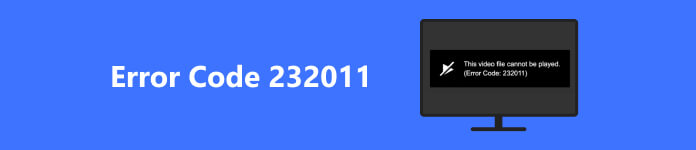
- Del 1. Retting av avspillingsfeil med Apeaksoft Video Fixer: Funksjoner og trinn
- Del 2. Måter å fikse feilkode 232011 ved å sjekke Internett-tilkoblingen
- Del 3. Ved å tømme nettleserbufferen
- Del 4. Ved å oppdatere nettleseren
- Del 5. Ved å deaktivere VPN og proxy
- Del 6. Ved å oppdatere grafikkdrivere
- Del 7. Vanlige spørsmål om feilkode 232011
Del 1. Retting av avspillingsfeil med Apeaksoft Video Fixer: Funksjoner og trinn
Apeaksoft Video Fixer er et allsidig verktøy som løser problemer med videoavspilling. Denne programvaren reparerer effektivt ulike avspillingsfeil, og sikrer jevne seeropplevelser. Med brukervennlige funksjoner forenkler det feilsøking for ødelagte videoer, noe som gjør det til en viktig løsning for å forbedre og gjenopprette videoavspillingskvaliteten. Noen funksjoner og trinn for å feilsøke ødelagte videoer med avspillingsfeil ved å bruke Apeaksoft Video Fixer inkluderer:
Egenskaper:
1. Reparer flere formater: Apeaksoft Video Fixer støtter reparasjon av ulike videoformater, inkludert MP4, MOV, AVI, MKV og mer.
2. Forhåndsvisning Funksjon: Du kan forhåndsvise den reparerte videoen før du lagrer endringene, for å sikre at løsningen oppfyller forventningene dine.
3. Brukervennlig grensesnitt: Programvaren tilbyr vanligvis et brukervennlig grensesnitt, som gjør den tilgjengelig for brukere med ulike nivåer av teknisk ekspertise.
Hvordan å bruke:
Trinn 1 Last ned den nyeste versjonen av programvaren fra nettstedet først. For å starte prosessen, installer verktøyet og åpne det.
Trinn 2 Deretter legger du til den ødelagte videoen eller videoen du ønsker å fikse ved å klikke på + knappen på grensesnittets venstre side.
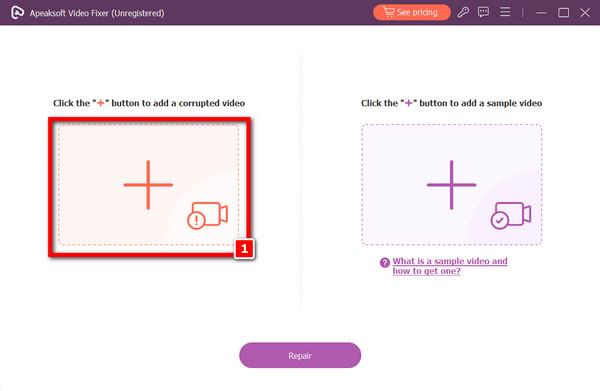
Trinn 3 Deretter klikker du på + ikonet for å legge til eksempelvideoen på den andre siden. Husk at eksempelvideoen du velger for reparasjonsprosedyren er avgjørende fordi den vil tjene som referanse for verktøyet som brukes til å produsere den ferdige videoen.
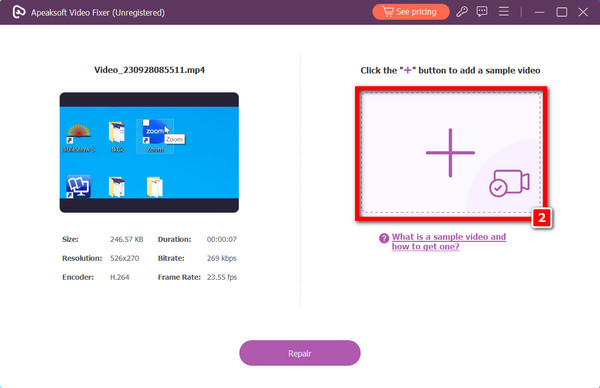
Trinn 4 Redigeringsprosessen kan nå starte ved å klikke på reparasjon alternativet etter at du er ferdig med å velge begge videoene.
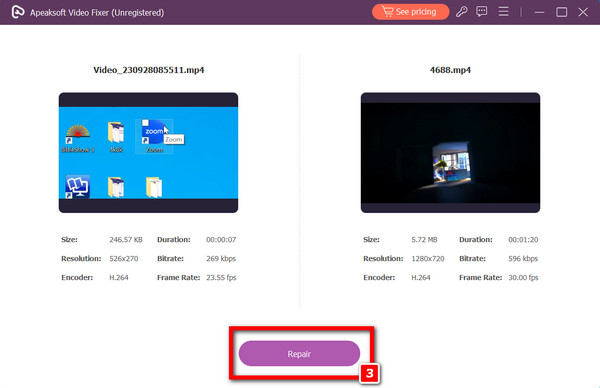
Trinn 5 Til slutt, klikk på Spar -knappen når reparasjonene er fullført, og datamaskinen vil automatisk lagre videoen.
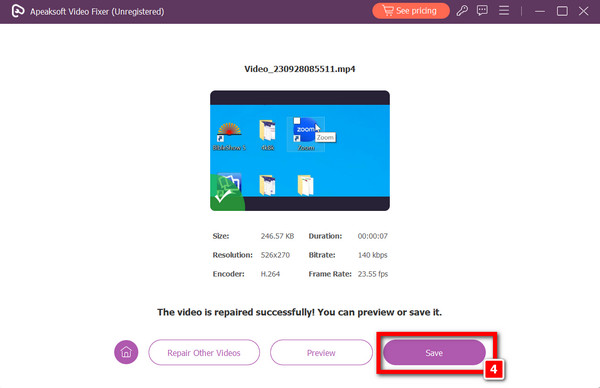
Del 2. Måter å fikse feilkode 232011 ved å sjekke Internett-tilkoblingen
For å feilsøke feilkode 232011 må du først sjekke stabiliteten til internettforbindelsen. Å starte ruteren eller modemet på nytt kan løse dette problemet, ettersom feilkode 232011 ofte er forbundet med nettverksforstyrrelser som påvirker videostrømming. Å sikre en konsistent og pålitelig internettforbindelse er avgjørende for uavbrutt strømmeopplevelser, og å løse eventuelle forstyrrelser ved å starte nettverksenhetene på nytt kan bidra til å løse avspillingsproblemet.
Del 3. Ved å tømme nettleserbufferen
Når du strømmer på nettet, kan du fikse problemkode 232011 ved å tømme hurtigbufferen og informasjonskapslene i nettleseren din. Ved å løse konflikter som kan oppstå fra lagrede data, kan avspillingsvansker unngås. Du kan forbedre strømmeopplevelsen ved å fjerne alt utdatert eller inkompatibelt innhold fra nettleseren din ved å tømme bufferen. Dette er et avgjørende skritt for å fikse problemer forårsaket av oppbygging av gamle data som forhindrer avspilling av nettvideo fra å fungere som tiltenkt.
Del 4. Ved å oppdatere nettleseren
Eliminer feilkode 232011 ved å oppdatere nettleseren til den nyeste versjonen. Oppdatering sikrer at du drar nytte av nylige feilrettinger og forbedret kompatibilitet med strømmetjenester. Feilkode 232011 oppstår ofte fra utdaterte nettleserversjoner, og forårsaker konflikter under videoavspilling. Ved å holde nettleseren din oppdatert forbedrer du funksjonaliteten, og reduserer sannsynligheten for å støte på avspillingsproblemer. Dette enkle trinnet maksimerer nettleserens ytelse, og tilbyr en sømløs strømmeopplevelse med færre forstyrrelser relatert til kompatibilitet eller uløste feil.
Del 5. Ved å deaktivere VPN og proxy
Under avspilling, fiks feilkode 232011 ved å slå av proxyer eller VPN-er for en stund. Videoavspilling kan bli avbrutt av disse personvernverktøyene som forstyrrer strømmeleverandører. Du kan minimere potensielle konflikter og garantere en mer sømløs strømmeopplevelse ved å deaktivere dem midlertidig. Feilkode 232011 er ofte forbundet med nettverksbrudd; Deaktivering av VPN-er eller proxyer hjelper med å bli kvitt mulige barrierer slik at streaming av video kan fortsette uten avbrudd.
Del 6. Ved å oppdatere grafikkdrivere
Sørg for jevn videoavspilling ved å oppdatere grafikkdriverne dine for å løse potensielle konflikter knyttet til feilkode 232011 under strømming. Utdaterte grafikkdrivere kan hindre sømløs gjengivelse av videoinnhold, og forårsake avspillingsforstyrrelser. Ved å oppdatere disse driverne forbedrer du kompatibiliteten med strømmetjenester, og løser problemer knyttet til grafikkbehandling. Dette proaktive trinnet optimerer systemets ytelse, reduserer sannsynligheten for å støte på feilkode 232011 og sikrer en mer flytende og uavbrutt strømmeopplevelse med forbedret grafikkgjengivelse på enheten din.
Videre lesning:Del 7. Vanlige spørsmål om feilkode 232011
Hva er feilkode 232011 på Chrome-videofilen kan ikke spilles av?
Feilkode 232011 på Chrome indikerer vanligvis et nettverksproblem som påvirker videoavspilling. Sørg for en stabil internettforbindelse, prøv å oppdatere siden eller tøm nettleserbufferen. Hvis problemet vedvarer, kan det være relatert til spesifikke nettsteds- eller utvidelsesproblemer.
Hvorfor har Chrome problemer med å spille av videoer?
Chrome kan få problemer med videoavspilling på grunn av utdaterte nettlesere, motstridende utvidelser, problemer med buffer eller informasjonskapsler, feil med maskinvareakselerasjon, ustabilitet i nettverket, inkompatible videokodeker, minnekortfeil, utdaterte grafikkdrivere eller konflikter med annen programvare.
Hvordan kan jeg fikse en videonedlastingsfeil i Chrome?
For å fikse en videonedlastingsfeil i Chrome, sjekk Internett-tilkoblingen din, deaktiver motstridende utvidelser, sørg for tilstrekkelig lagringsplass og oppdater Chrome. Hvis problemet vedvarer, prøv en alternativ nedlastingsbehandler eller vurder å bruke en annen nettleser.
Hvorfor står det at denne videofilen ikke kan spilles av?
Problemer inkludert foreldet programvare, oppdateringsserveren kunne ikke kontaktes på telefonen, inkompatible videokodeker, konflikter mellom nettlesere og utvidelser og nettverksproblemer kan alle føre til varselet Kan ikke spilles av. For å fikse avspillingsproblemet, sørg for at nettleseren din er oppdatert, prøv en annen nettleser eller adresser nettverks- og kodekproblemer.
Hva forårsaker feilkode 232011?
Feilkode 232011 i Chrome skyldes ofte nettverksproblemer, inkludert trege eller ustabile tilkoblinger, eller problemer med nettstedets server. I tillegg kan motstridende utvidelser, utdaterte nettleserversjoner eller brannmurinnstillinger bidra til denne feilen.
konklusjonen
Artikkelen tar for seg Chromes videoavspillingsfeilkode 232011 med praktiske løsninger, fremhever Apeaksoft Video Fixer for feilsøking og reparasjon av avspillingsfeil. Den skisserer trinn som å sjekke internettforbindelsen, tømme nettleserbufferen og oppdatere nettleseren. Veiledningen tar sikte på å forenkle løsningsprosessen, og sikre at brukere kan løse problemet effektivt og nyte en sømløs videostrømmingsopplevelse. Ved å gi en enkel tilnærming gir artikkelen brukere mulighet til å navigere gjennom vanlige utfordringer knyttet til feilkode 232011, noe som gjør den til en verdifull ressurs for å forbedre deres online videoavspilling.



 iPhone Data Recovery
iPhone Data Recovery iOS System Recovery
iOS System Recovery iOS Data Backup & Restore
iOS Data Backup & Restore iOS skjermopptaker
iOS skjermopptaker MobieTrans
MobieTrans iPhone Transfer
iPhone Transfer iPhone Eraser
iPhone Eraser WhatsApp overføring
WhatsApp overføring iOS Unlocker
iOS Unlocker Gratis HEIC Converter
Gratis HEIC Converter iPhone posisjonsveksler
iPhone posisjonsveksler Android Data Recovery
Android Data Recovery Broken Android Data Extraction
Broken Android Data Extraction Android Data Backup & Restore
Android Data Backup & Restore Telefonoverføring
Telefonoverføring Datagjenoppretting
Datagjenoppretting Blu-ray-spiller
Blu-ray-spiller Mac Cleaner
Mac Cleaner DVD Creator
DVD Creator PDF Converter Ultimate
PDF Converter Ultimate Windows Password Reset
Windows Password Reset Telefonspeil
Telefonspeil Video Converter Ultimate
Video Converter Ultimate video Editor
video Editor Skjermopptaker
Skjermopptaker PPT til Video Converter
PPT til Video Converter Slideshow Maker
Slideshow Maker Gratis Video Converter
Gratis Video Converter Gratis skjermopptaker
Gratis skjermopptaker Gratis HEIC Converter
Gratis HEIC Converter Gratis videokompressor
Gratis videokompressor Gratis PDF-kompressor
Gratis PDF-kompressor Gratis Audio Converter
Gratis Audio Converter Gratis lydopptaker
Gratis lydopptaker Gratis Video Joiner
Gratis Video Joiner Gratis bildekompressor
Gratis bildekompressor Gratis bakgrunnsviskere
Gratis bakgrunnsviskere Gratis bildeoppskalere
Gratis bildeoppskalere Gratis vannmerkefjerner
Gratis vannmerkefjerner iPhone skjermlås
iPhone skjermlås Puzzle Game Cube
Puzzle Game Cube